Este foarte util să văd notificările dintr-o privire pe smartphone-ul dvs., dar uneori aceste notificări pot scăpa de sub control. Dacă sunteți ca mine, probabil că ați fost un pic prea agresiv în ceea ce privește respingerea sau chiar ștergerea accidentală a mesajelor înainte de a le privi efectiv. Ei bine, nu vă temeți, pentru că există o modalitate rapidă și ușoară de a vedea ce s-ar putea să fi ratat. În pașii de mai jos, vă vom arăta cum să vizualizați istoricul notificărilor Android, chiar și după ce le-ați dezactivat, le-ați respins sau le-ați șters. Acești pași ar trebui să funcționeze pe orice dispozitiv relativ recent, indiferent dacă este unul dintre cele mai bune telefoane Android sau un dispozitiv de buget de încredere.
Cum să vizualizați istoricul notificărilor Android
Pașii exacți din Setări pot varia ușor în funcție de telefonul Android pe care îl aveți, ce versiune de Android utilizați și ce skin rulează telefonul dvs.
Oferte VPN: licență pe viață pentru 16 USD, planuri lunare la 1 USD și mai mult
Pentru acest prim exemplu, voi folosi Oxygen OS 11 / Android 11 pe OnePlus 9.
- Deschide Setări aplicație sau trageți în jos pe umbra de notificare și atingeți pictograma Setări (în formă de roată).
-
Derulați în jos și atingeți Aplicații și notificări.

 Sursa: Android Central
Sursa: Android Central - Apăsați pe Notificări.
-
Apăsați pe Avansat.

 Sursa: Android Central
Sursa: Android Central - Apăsați pe Istoricul notificărilor.
-
Comutați comutatorul din partea de sus a ecranului la Folosiți istoricul notificărilor. Veți vedea, de asemenea, o listă a notificărilor recent respinse, precum și o listă cronologică inversă a notificărilor.

 Sursa: Android Central
Sursa: Android Central - Acum, trageți în jos umbră de notificare din orice ecran.
-
Ar trebui să vedeți un link / buton numit Istorie în fundul umbrei. Apăsați pe asta. Aceasta vă va duce înapoi la vizualizarea istoricului notificărilor pe care tocmai am analizat-o în pasul anterior.

 Sursa: Android Central
Sursa: Android Central
În acest exemplu, am folosit Android 12 (Beta) pe un Google Pixel 4a.
- Deschide Setări aplicație sau trageți în jos pe umbra de notificare și atingeți pictograma Setări (în formă de roată).
- Apăsați pe Notificări.
- Apăsați pe Istoricul notificărilor.
-
Comutați comutatorul din partea de sus a ecranului la Folosiți istoricul notificărilor. Veți vedea, de asemenea, o listă a notificărilor recent respinse, precum și o listă cronologică inversă a notificărilor.
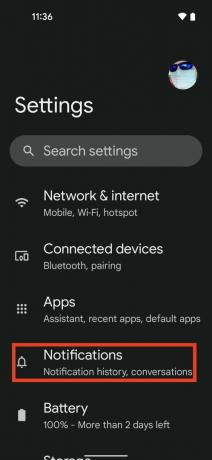

 Sursa: Android Central
Sursa: Android Central - Acum, trageți în jos umbră de notificare din orice ecran.
-
Ar trebui să vedeți un link / buton numit Istorie în fundul umbrei. Apăsați pe asta. Aceasta vă va duce înapoi la vizualizarea istoricului notificărilor pe care tocmai am analizat-o în pasul anterior.

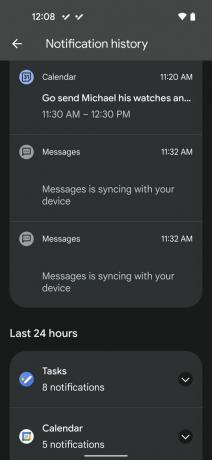 Sursa: Android Central
Sursa: Android Central
În ambele exemple, puteți alege, de asemenea, să ștergeți istoricul notificărilor din comanda rapidă de umbrire a notificărilor. Cu toate acestea, puteți vedea în continuare istoricul dvs. revenind la setările de notificare din aplicația Setări.
Asigurați-vă că verificați rezumatul nostru de alte minunate Sfaturi și trucuri pentru Android 12 pentru mai multe modalități de a profita la maximum de software-ul dispozitivului.
Este important să rețineți că există, de asemenea, opțiuni de înregistrare a istoricului notificărilor de la terțe părți, dar din moment ce funcția este inclusă în Android, este posibil să nu aveți nevoie de ele.

Death Stranding Director's Cut este un upgrade excelent pe PS5, dar conținutul său este plin de atât adăugări excelente pentru jucătorii noi, cât și distracții plăcute pentru cei care se întorc.

Marketingul este un instrument puternic. Mai puternic decât o fișă tehnică. Duo 2 arată ca un produs fin, dar deloc sexy, pentru că așa ne-a arătat-o Microsoft.
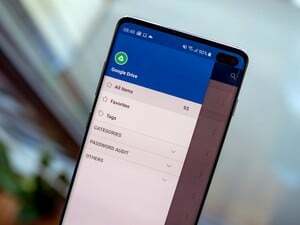
Google Drive este aproape universal cunoscut drept cel mai bun sistem de stocare în cloud disponibil. Dacă îl utilizați pentru a vă păstra datele, iată câteva sfaturi și trucuri îngrijite pentru a utiliza Google Drive și mai eficient.

Dacă doriți cea mai bună cameră Android, ar trebui să mergeți cu Google Pixel 5. Multe opțiuni excelente se apropie, totuși. Așa că am adunat o listă solidă pentru a vă începe.
Jeramy Johnson
Jeramy este mândru că ajută Păstrați-l pe Austin Weird și iubește drumețiile în zona de deal din centrul Texasului, cu un taco de mic dejun în fiecare mână. Când nu scrie despre gadget-uri și articole portabile inteligente pentru casă, își apără relația cu asistenții săi de voce inteligenți ai familiei sale. Îl poți urmări pe Twitter la @jeramyutgw.
